1、打开Microsoft Excel 2010软件,并打开所需要进行数据运算的工作簿。
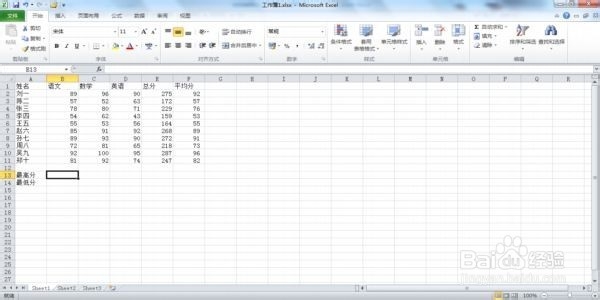
2、单击选择要进行最大数运算的单元格(即单元格B13),通过分析可得语文的最高分是出现在刘一到郑十这10个人的语文分数中(即单元格B2:B11),且最大值的函数是MAX;因此,在单元格B13中输入函数MAX(其实只需要输入前面的字母,就可以在弹出的下拉菜单中双击输入所需要的函数)。
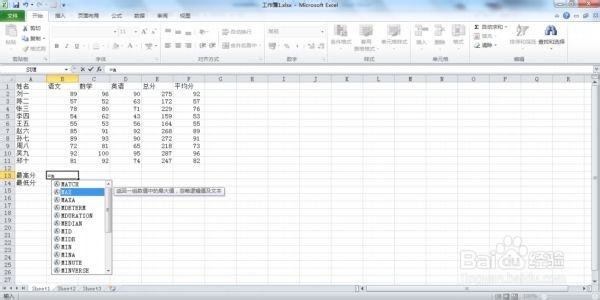
3、用鼠标框选刘一到郑十这10个人的语文分数(即单元格B2:B11),完成后按键盘的回车键(Enter键)。
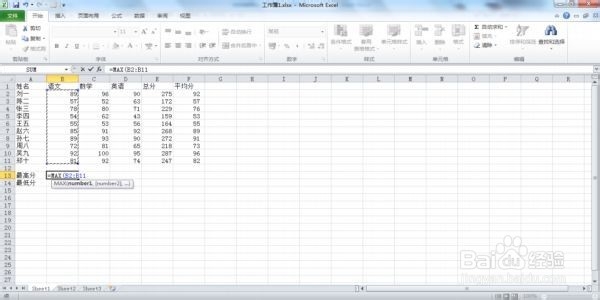
4、同理,单击选择要进行最小数运算的单元格(即单元格B14),通过分析可得语文的最低分是出现在刘一到郑十这10个人的语文分数中(即单元格B2:B11),且最小值的函数是MIN;因此,在单元格B14中输入函数MIN。

5、用鼠标框选刘一到郑十这10个人的语文分数(即单元格B2:B11),完成后按键盘的回车键(Enter键)。
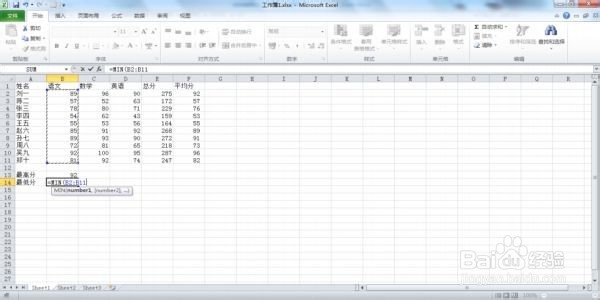
6、完成了以上的操作后,那剩下的数学和英语的最高分和最低分就简单了,只需要先选中刚才已经计算出语文最高分的单元格(B13),并将鼠标移动到单元格的右下角处,此时会看见一个黑色的实心十字形图标,然后按住鼠标左键向右拖动至单元格(D13)后,放开鼠标左键,就可得到10个人中语数英各科的最高分。

7、同理,采用相同的办法可以得到10个人中语数英各科的最低分。
